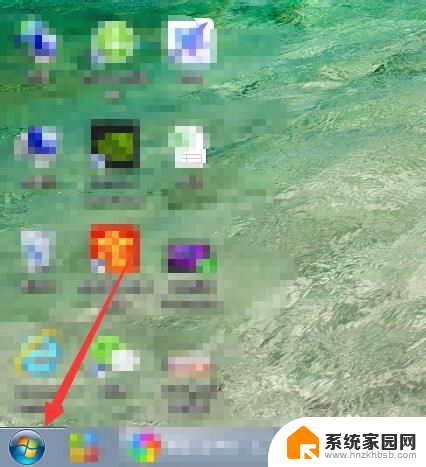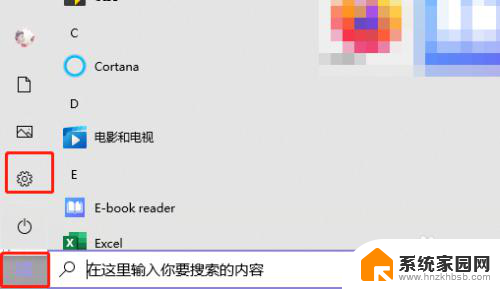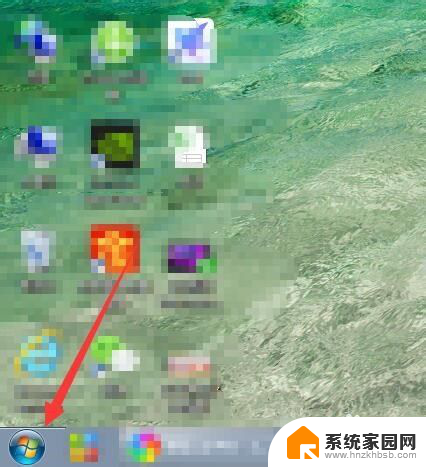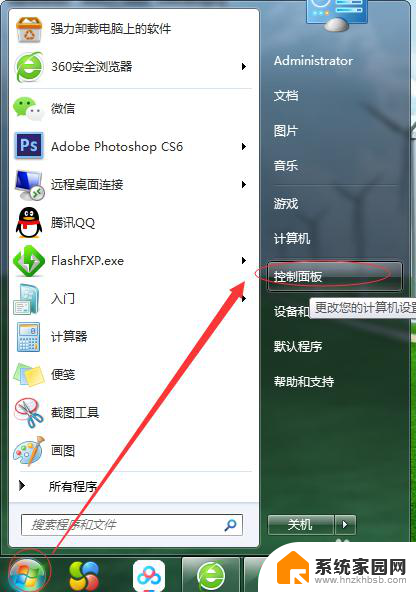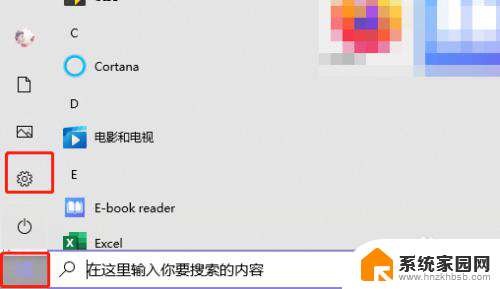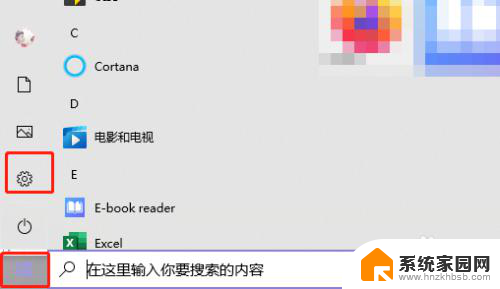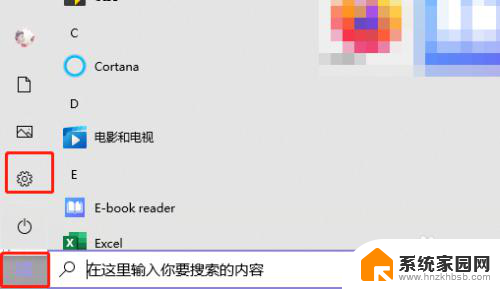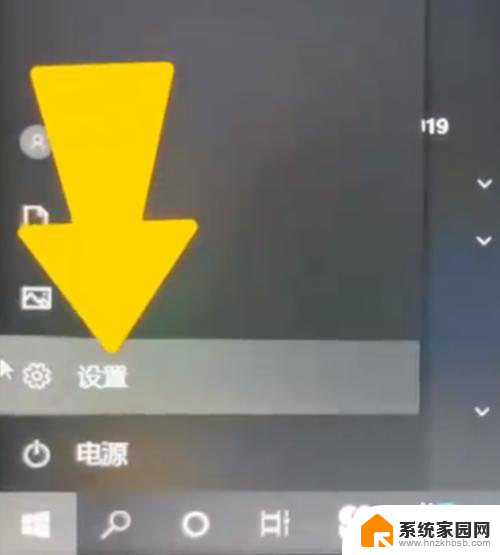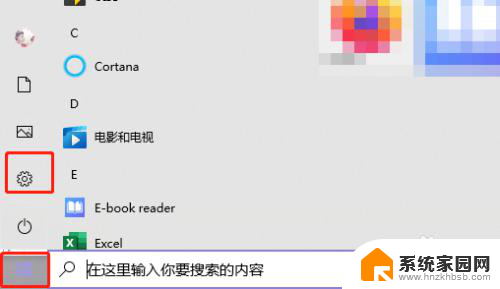电脑桌面怎样设置密码 电脑开机密码设置方法
更新时间:2024-06-04 14:02:38作者:yang
在当今数字化时代,电脑已经成为我们日常生活中不可或缺的工具,为了保护个人隐私和数据安全,设置密码成为了必不可少的一项操作。在电脑使用过程中,我们需要设置不同的密码来保护我们的信息安全,其中包括电脑桌面的密码设置和开机密码的设置方法。通过合理设置密码,我们可以有效地保护个人隐私和数据安全,防止不法分子的入侵和窃取。熟悉电脑桌面密码设置和开机密码设置方法是非常重要的。
方法如下:
1.以Windows 10电脑系统为例,打开电脑进入桌面。点击左下角的【开始】菜单,再点击【设置】;
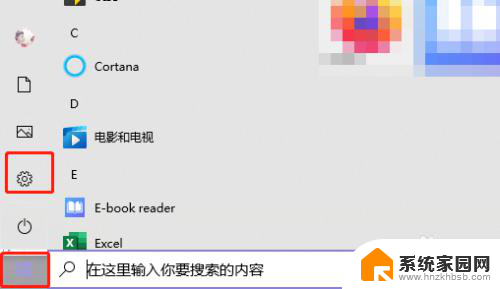
2.在设置中找到【账户】设置;
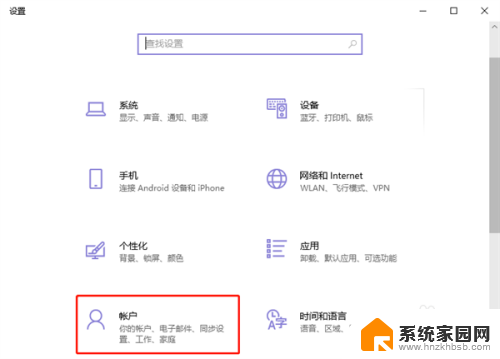
3.点击账户设置左侧的【登录选项】设置,为你的Windows电脑添加开机密码;
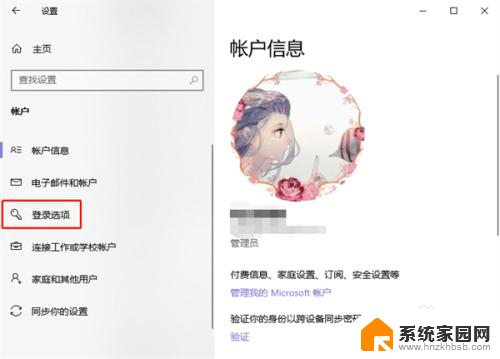
4.再通过右侧的登录方式,选择需要设置的开机密码。有人脸设置、指纹设置、PIN登录、物理安全密匙、密码、图片密码等等;
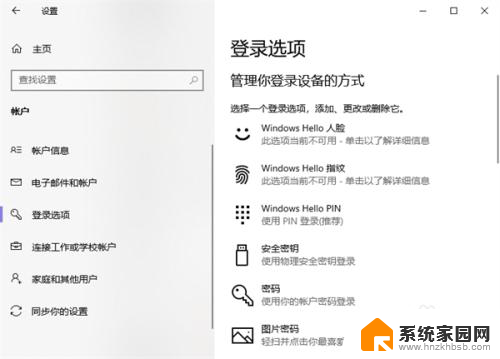
5.最后根据你所选密码方式的提示完成密码设置即可。
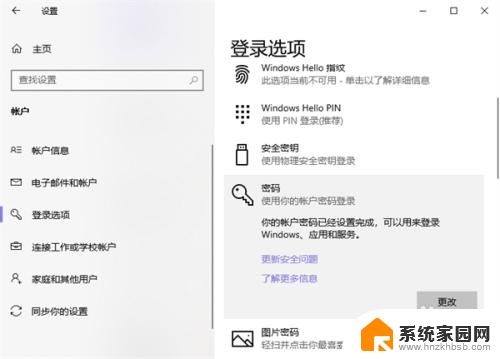
以上是有关如何设置电脑桌面密码的全部内容,如果有遇到相同情况的用户,可以按照小编的方法来解决。